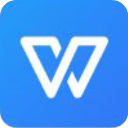
wps office企业版
详情介绍

wps office企业版与个人版区别
1、服务不同:wps企业版为企业单位提供现场服务和二次开发支持;个人版不为个人用户提供现场服务和二次开发支持。2、授权不同:wps企业版针对群体是企业单位,可以进行批量授权和场地授权;个人版针对群体是个人用户,不可以进行批量授权和场地授权。
3、费用不同:wps企业单位使用企业版需要缴纳租赁使用费用;个人用户使用个人版不需要缴纳租赁使用费用,免费使用。
温馨提示
关闭360、QQ电脑管家等软件管理中的软件自动升级,避免被升级至其他版本。功能介绍
一、企业文档集中管理全员团队
当你希望统一管理公司级别的文件,解决公司文件管理混乱的问题,可使用「全员团队」存放文档资料,成员可以随时在这里查看和使用相关资料,新成员也可以在这里自主学习,系统地了解企业相关制度规范。
部门/项目团队
如果你希望统一管理某个部门/项目的文件,可在WPS+云办公平台建立团队,邀请团队成员进入到团队里,当你在团队上传或新建团队文档时,此团队的成员能实时查看相应的文档内容,有利于同团队线上协作文件。
文件搜索
若你想找文档时,除了通过团队中目录筛选文档,也可以通过搜索栏搜索文档,再也不需要单独找员工拿资料了
支持多种文件格式
我们还支持脑图、流程图、表单、zip等多种文件格式,让您的使用更自由
基于团队的企业文档管理,可以有效避免企业内部的文档碎片化,让文档在团队之间能自由流转,产生更大价值。
二、企业专属权益
为中小企业提供权益激励机制,在企业使用各个阶段,成长计划提供对应梯度权益满足企业使用需求。持续保持企业活跃,可免费享有企业专属权益,不因为受空间和文件上传大小的限制影响您的日常使用。
三 、高效的多人在线协作
多人同时编辑,协作动态实时可见;
文件实时保存;告别反复传输,看到的永远都是最新版;
通过「协作记录」可追溯文档编辑细节,通过「历史版本」可恢复之前某个版本;
文件链接分享,告别反复传输
云文档还支持@同事、评论等丰富的互动功能,让团队协作更便捷、沟通更充分。
四、全平台多端自动同步,随时随地办公
WPS+云办公提供全平台WPS Office,工作资料在PC端、移动端、网页端等全平台自动同步,无论您是在差旅途中还是在家中,都能随时随地处理工作。
五、文档安全与权限,企业轻松管控
成员和团队权限支持灵活的配置,仅可查看、可下载、可编辑、可分享、等颗粒度细分安全管控。
更有账号级文档加密,即使下载到本地也无法打开文档,安全可靠;离职员工可以一键回收权限,避免资料泄露。
wps企业版怎么做表格
打开wps2019,新建表格空白文档,这个大家自然都会,而小编今天将分享快速制作表格的技巧:1、首先“新建“→选择”文字“一栏,新建空白文档;
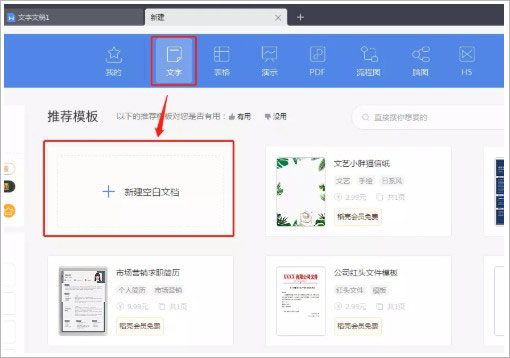
2、选择”插入“菜单栏→点击”表格“→选择需要的行数和列数,如下图;
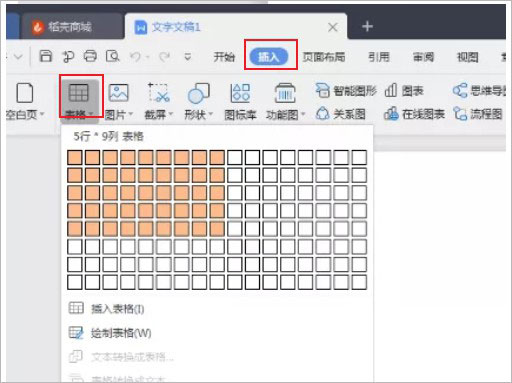
3、插入表格后,菜单栏会同步出现”表格工具“和”表格样式“,如下图,有了这两项功能,就可以轻松高效地美化表格;
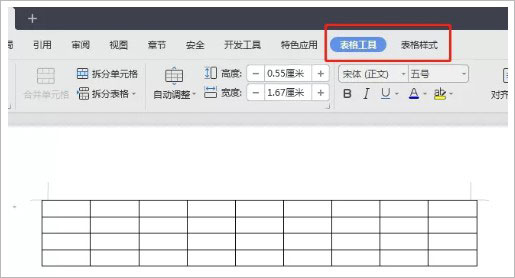
4、在表格的第一行输入内容,表格文字默认是左对齐,若想文字居中对齐,可点击【表格工具】里的”对齐方式“,选择”水平居中“即可;
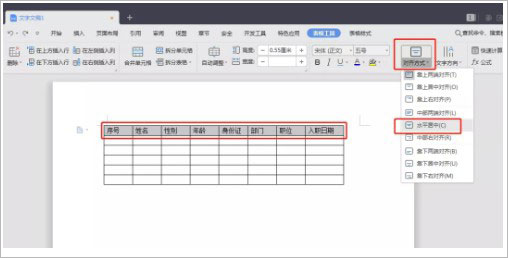
5、选中表格,选择【表格样式】里喜欢的款式,如下图,马上变成美美哒;
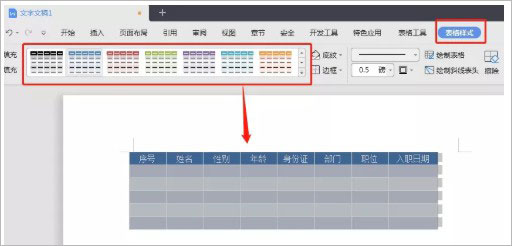
6、点击下拉菜单中的”自定义编号“,弹出【项目符号和编号】对话框,选中样式,点击自定义,如下图;
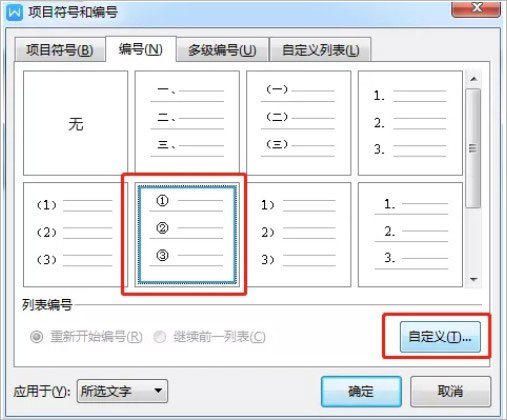
7、把光标移至”序号“前方,点击取消自动编号,即可,如下图;
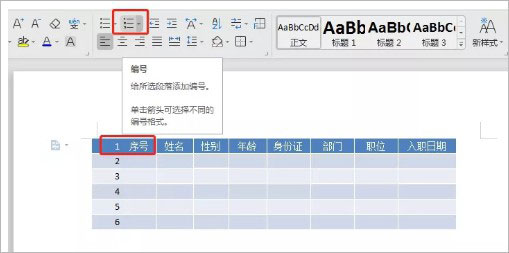
8、然后就完成啦,是不是很简单呢,你也快来试试吧。
wps企业版怎么设置独立窗口
1、如果是想把不同类型的文档分开成不同的窗口,那设置一下就可以了。首先,打开 WPS Office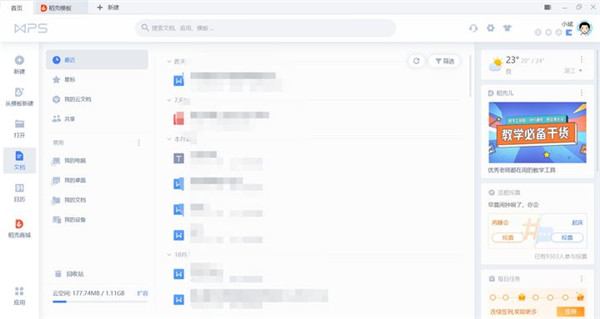
2、点击界面右上方的「设置」图标→设置
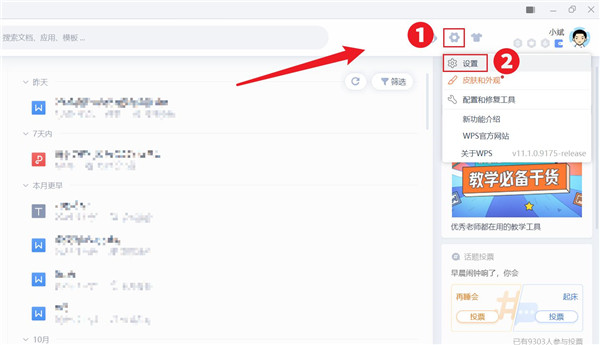
3、接下来,在设置界面,下拉,点击「切换窗口管理模式」,选择「多组件模式」,点击确定
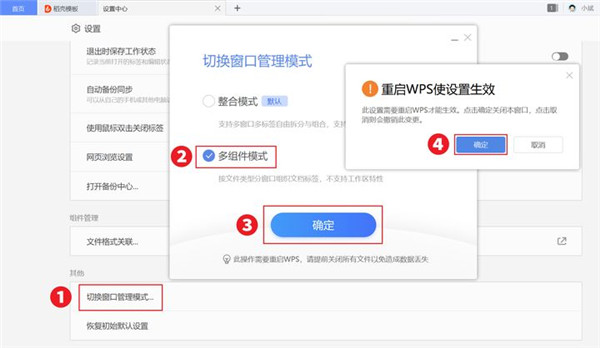
4、在「重启WPS使设置失效」中点击确定
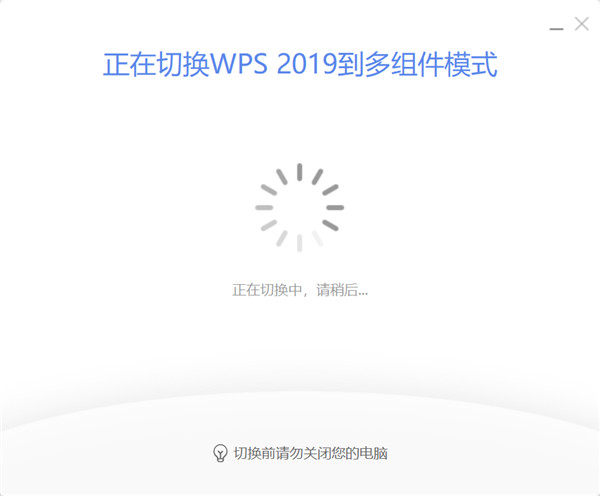
5、另外,设置多组件模式后,对于同类型的文档,同时选择几个文档,按「Enter」键同时打开,文档会以不同窗口形式打开
wps2019怎么做文档?
1、在打开的wps文档中输入要显示的内容,并根据自己的需要设置字体和字号;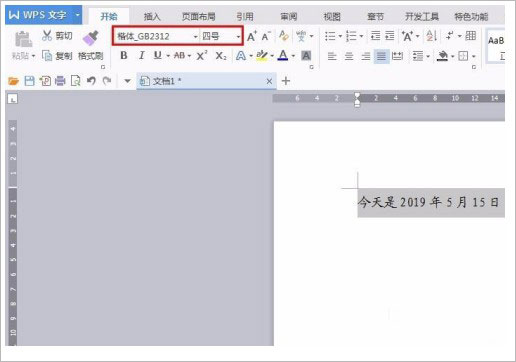
2、设置完成后,单击红色线框标记的“保存”按钮;
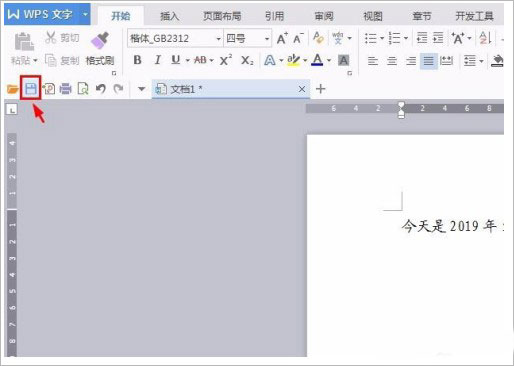
3、将文档保存至合适的位置,就完成啦。
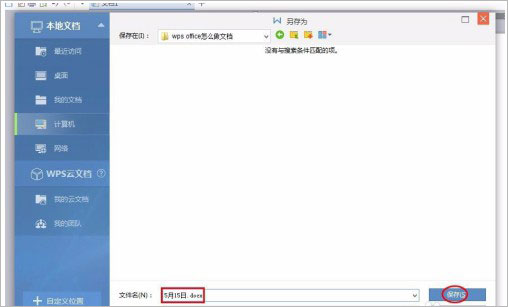
wps企业版怎么设置默认保存
1、打开软件,导入文档之后,点击文件按钮下拉;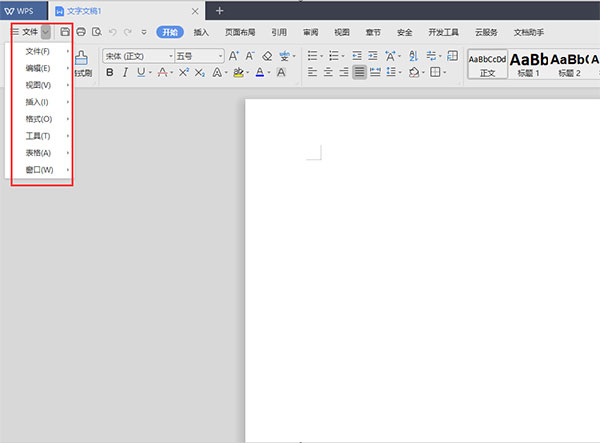
2、打开下拉之后选择工具按钮选项下的备份中心按钮;
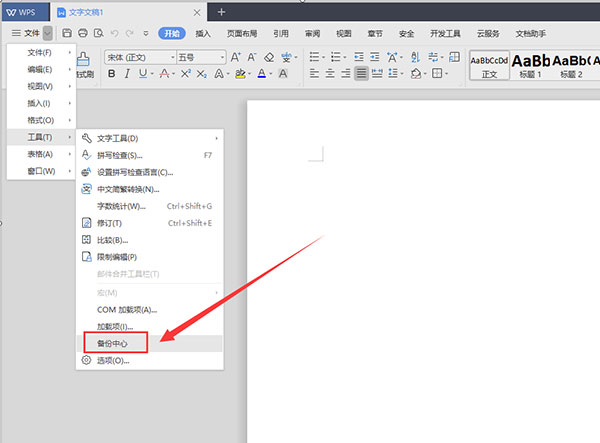
3、点击打开wps2019备份中心,点击设置按钮选项;
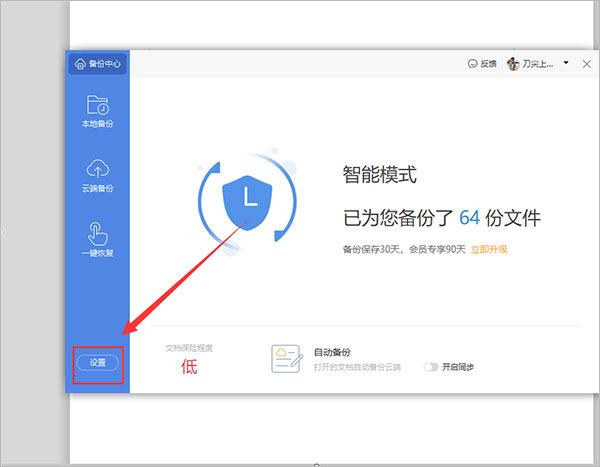
4、点击【设置】之后,系统的设置是【启用智能备份】;
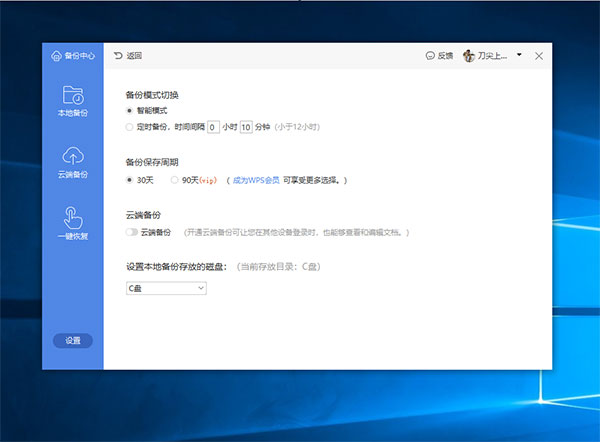
5、在备份模式下切换到定时备份,设置好时间,就可以自动保存。
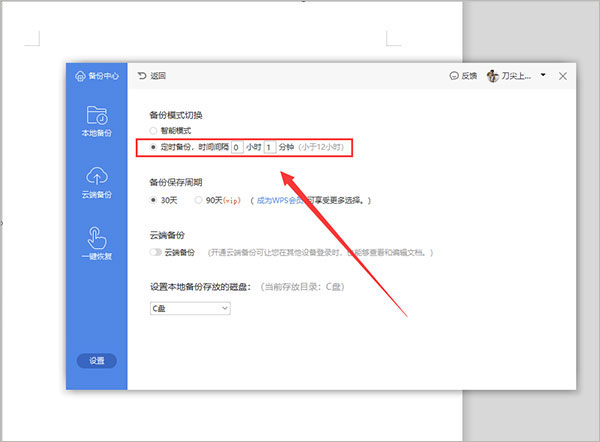
快捷键大全
一、Word文档中常用快捷键大全查找文字、格式和特殊项 Ctrl+F
使字符变为粗体 Ctrl+B
为字符添加下划线 Ctrl+U
删除段落格式 Ctrl+Q
复制所选文本或对象 Ctrl+C
剪切所选文本或对象 Ctrl+X
粘贴文本或对象 Ctrl+V
撤消上一操作 Ctrl+Z
重复上一操作 Ctrl+Y
单倍行距 Ctrl+1
双倍行距 Ctrl+2
1.5倍行距 Ctrl+5
在段前添加一行间距 Ctrl+0
段落居中 Ctrl+E
分散对齐 Ctrl+Shift+D
取消左侧段落缩进 Ctrl+Shift+M
创建悬挂缩进 Ctrl+T
减小悬挂缩进量 Ctrl+Shift+T
取消段落格式 Ctrl+Q
创建与当前或最近使用过的文档类型相同的新文档 Ctrl+N
打开文档 Ctrl+O
撤消拆分文档窗口 Alt+Shift+C
保存文档 Ctrl+S
二、Excel表格中常用快捷键大全
移动到工作薄中的下一张工作表 CTRL+Page down
移动到工作薄中的上一张工作表或选中其它工作表 ctrl+page up
选中当前工作表和下一张工作表 shift+ctrl+page down
取消选中多张工作表 ctrl+page down
选中当前工作表和上一张工作表 ctrk+shift+page up
移动到行首或窗口左上角的单元格 home
移动到文件首 ctrL+home
移动到文件尾 ctrL+end
向右移动一屏 Alt+page down
向左移动一屏 Alt+page up
切换到被拆分的工作表中的下一个窗格 F6
显示“定位”对话框 F5
显示“查找”对话框。 shift+F5
重复上一次查找操作 shift+F4
选中整列 ctrl+空格
选中整行 shift+空格
选中整张工作表。 ctrl+A
用当前输入项填充选中的单元格区域 ctrl+enter
重复上一次操作 F4或ctrl+y
向下填充。 ctrl+d
向右填充。 ctrl+r
定义名称 ctrl+F3
插入超链接 ctrl+k
插入时间 ctrl+shift+:
输入日期 ctrl+;
显示清单的当前列中的数值下拉列表 alt+向下键
输入日圆符号 alt+0165
关闭了单元格的编辑状态后,将插入点移动到编辑栏内 F2
在公式中,显示“插入函数”对话框。 shift+F3
将定义的名称粘贴到公式中 F3
用SUM函数插入“自动求和”公式 Alt+=
计算所有打开的工作簿中的所有工作表 F9
计算活动工作表。 shift+F9
删除插入点到行末的文本。 ctrl+delete
显示“拼写检查”对话框 F7
显示“自动更正”智能标记时,撤消或恢复上次的自动更正。 ctrl+shift+z
显示Microft Office剪贴板(多项复制和粘贴) ctrl+c再ctrl+c
剪切选中的单元格 ctrl+X
粘贴复制的单元格 ctrl+V
插入空白单元格 ctrl+shift++
显示“样式”对话框 alt+`
显示“单元格格式”对话框 ctrl+1
应用“常规”数字格式 ctrl+shift+~
应用带两个小数位的“货币”格式(负数在括号内) ctrl+shift+$
应用不带小数位的“百分比”格式 ctrl+shift+%
应用带两位小数位的“科学记数”数字格式 ctrl+shift+^
应用含年,月,日的“日期”格式 ctrl+shift+#
应用含小时和分钟并标明上午或下午的“时间”格式 ctrl+shift+@
应用带两位小数位,使用千位分隔符且负数用负号(-)表示的“数字”格式。
ctrl+shift+!
应用或取消加粗格式 ctrl+B
应用或取消字体倾斜格式 ctrl+I
应用或取消下划线 ctrl+U
应用或取消删除线 ctrl+5
隐藏选中行。 ctrl+9
三、PowerPoint幻灯片中常用快捷键大全
小写或大写之间更改字符格式 Ctrl+T
更改字母大小写 Shift+F3
应用粗体格式 Ctrl+B
应用下划线 Ctrl+U
应用斜体格式 Ctrl+l应用下标格式(自动调整间距) Ctrl+等号
应用上标格式(自动调整间距) Ctrl+Shift+加号
删除手动字符格式,如下标和上标 Ctrl+空格键
复制文本格式 Ctrl+Shift+C
粘贴文本格式 Ctrl+Shift+V
居中对齐段落 Ctrl+E
使段落两端对齐 Ctrl+J
使段落左对齐 Ctrl+L
使段落右对齐 Ctrl+R
全屏开始放映演示文稿。 F5
执行下一个动画或前进到下一张幻灯片。 N、Enter、Page Down、向右键、向下键或空格键
执行上一个动画或返回到上一张幻灯片。 P、Page Up、向左键、向上键或空格键
转到幻灯片 number。 number+Enter
显示空白的黑色幻灯片,或者从空白的黑色幻灯片返回到演示文稿。 B 或句号
显示空白的白色幻灯片,或者从空白的白色幻灯片返回到演示文稿。 W 或逗号
停止或重新启动自动演示文稿。 S
结束演示文稿。 Esc 或连字符
擦除屏幕上的注释。 E
转到下一张隐藏的幻灯片。 H
排练时设置新的排练时间。 T
排练时使用原排练时间。 O
排练时通过鼠标单击前进。 M
重新记录幻灯片旁白和计时 R
返回到第一张幻灯片。 同时按住鼠标左右键 2 秒钟
显示或隐藏箭头指针 A 或 =
其他版本
更多-

WPS教育考试专用版 办公软件 / 149.02M
-

wps office个人版 v12.1.0.20305官方版 办公软件 / 251.8M
-

wps office官方电脑版 v12.1.0.20305 办公软件 / 251.8M
-
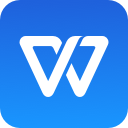
wps office 2023专业增强版 v12.8.2.17838 办公软件 / 312.77M
-

wps中铁定制版 v11.8.2.9015 办公软件 / 197.56M
-
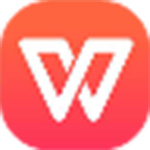
wps office 2012电脑版 办公软件 / 43.09M
-
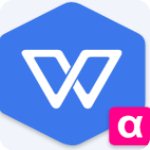
wps office 2018电脑版 办公软件 / 77.51M
-

wps office 2007电脑版 办公软件 / 23.36M
-

wps office 2005官方版 办公软件 / 18.12M
相同厂商
-

-

金山快快打字通2011正式版 官方版 电脑学习 / 16.96M
-

金山快译个人版 v1.0官方版 翻译辞典 / 69.84M
同类软件
网友评论
共2人参与互动,1条评论- 第1楼广东省广州市网友发表于: 2023-04-26 00:10:36
- 用不了,要序列号激活啊0盖楼(回复)
- 管理员 回复发表于: 2023-05-05 17:47:42
- 这是wps官方面向企业用户推出的wps office企业版,企业用户可根据自身情况在官方进行购买,以便提高公司的办公效率!0盖楼(回复)
分类列表
类似软件
-
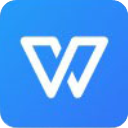
wps2019官方免费完整版 v11.8.2.12300 办公软件 / 320.01M
-
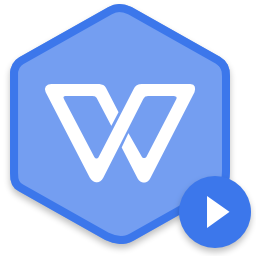
WPS党政机关专用版 v11.8.2.8875 办公软件 / 174.15M
-

wps office 2013个人版 v9.1.0.4047官方版 办公软件 / 39.88M
-
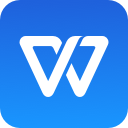
wps office 2023专业增强版 v12.8.2.17838 办公软件 / 312.77M
-
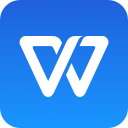
wps office 2019专业增强版 v11.8.2.12300 办公软件 / 320.01M
精彩发现
换一换精品推荐
-

腾讯元宝电脑版 v1.10.0.608 办公软件 / 26.49M
查看 -

企业微信电脑版 v4.1.36.6004官方版 办公软件 / 506.27M
查看 -

Microsoft Office 2016电脑版 办公软件 / 2.64G
查看 -

日事清软件电脑版 v4.0.3官方版 办公软件 / 71.66M
查看 -

wps ai电脑版 v12.1.0.19302 办公软件 / 246.13M
查看




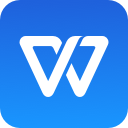

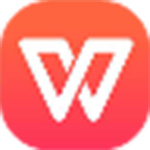
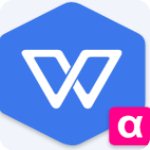













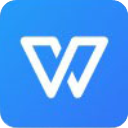
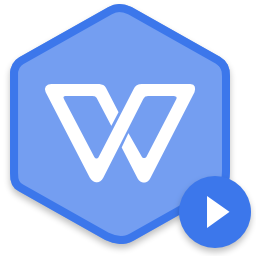

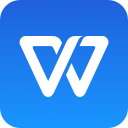























 赣公网安备 36010602000087号
赣公网安备 36010602000087号